 #笔记本电脑连不上华为蓝牙耳机:原因分析与解决方案##问题描述在数字化办公和娱乐生活中,蓝牙耳机已成为许多人不可或缺的配件。 然而,许多用户反映他们的笔记本电脑无法成功连接华为蓝牙耳机,这给日常使用带来了诸多不便。 当用户尝试连接时,可能会遇到; 配对失败! 、! 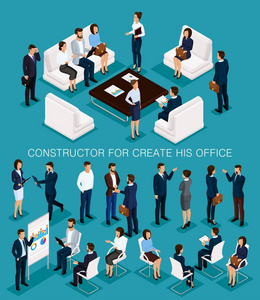 连接超时。 或。 设备不可用; 等错误提示,有时耳机甚至根本不会出现在可发现设备列表中! 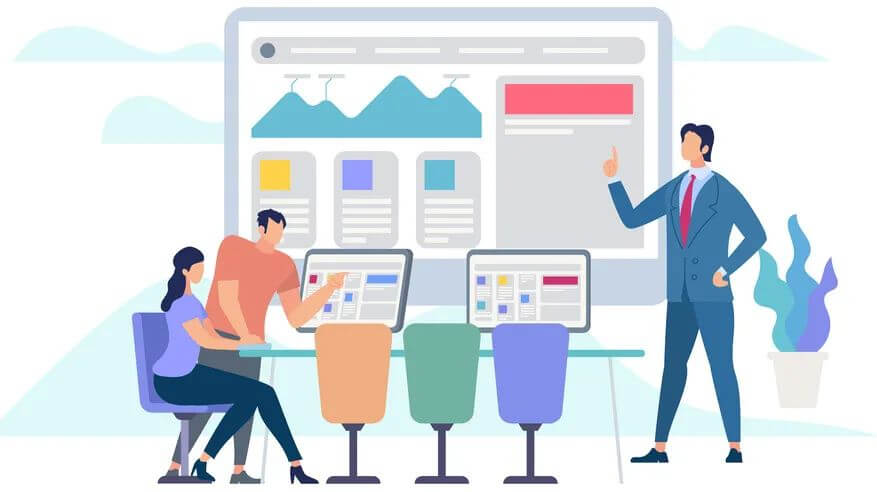 ##可能的原因分析###1.蓝牙驱动问题笔记本电脑蓝牙驱动过时或损坏是导致连接失败的常见原因。 操作系统更新后,原有的蓝牙驱动可能不再兼容,或者驱动文件可能因系统错误而损坏! 此外,某些品牌笔记本电脑的定制蓝牙驱动可能与华为耳机存在兼容性问题! ###2.系统设置限制Windows或macOS系统中的蓝牙服务可能未正确启动,或者系统设置了某些限制阻止新设备连接? 例如,电源管理设置可能导致蓝牙适配器在不活跃时自动关闭,而某些安全策略可能限制外部设备配对! ###3.耳机配对模式问题华为蓝牙耳机需要进入特定的配对模式才能被其他设备发现? 如果耳机未正确进入此模式,或已与其他设备保持连接(多数蓝牙耳机不支持多设备同时连接),笔记本电脑将无法完成配对! ###4.距离与干扰因素蓝牙的有效连接距离通常在10米左右,且容易受到2.4GHz频段其他设备(如Wi-Fi路由器、微波炉等)的干扰? 物理障碍物也会显著减弱信号强度; ###5.设备兼容性问题尽管蓝牙技术有统一标准,但不同厂商的实现方式可能存在差异! 特别是较新的蓝牙5.x版本耳机与旧版蓝牙4.x笔记本电脑之间可能出现功能支持不全的问题? 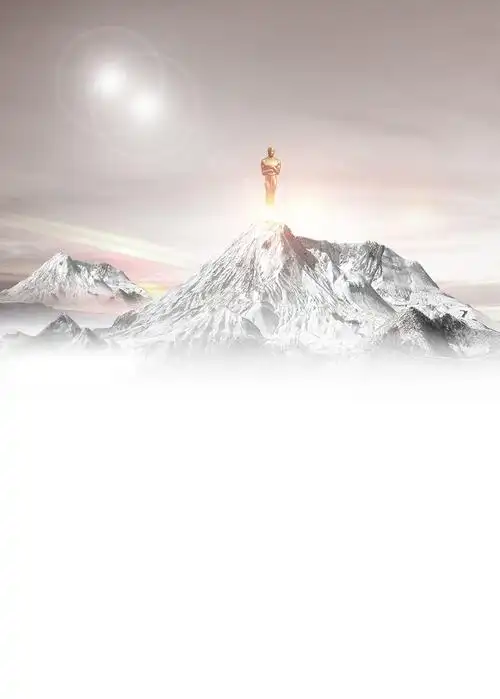 ##解决方案###1.检查并更新蓝牙驱动*在设备管理器中找到蓝牙适配器,右键选择。 更新驱动程序? *访问笔记本电脑制造商官网下载最新蓝牙驱动*完全卸载现有驱动后重新安装(疑难解答→高级选项→卸载设备)###2.重置耳机并重新配对*将华为耳机放入充电盒,保持盒盖开启*长按充电盒侧面按钮约10秒至指示灯白灯闪烁(不同型号可能操作略有差异)*在笔记本电脑蓝牙设置中删除已有的耳机记录*重新搜索并配对设备###3.优化系统蓝牙设置*在Windows中运行蓝牙疑难解答(设置→更新与安全→疑难解答)*确保? 蓝牙支持服务? 已设置为自动启动(services.msc)*关闭可能干扰的省电模式(设备管理器→蓝牙适配器→电源管理)###4.排除环境干扰*将耳机和笔记本电脑距离缩短至1米内*暂时关闭周围的Wi-Fi设备和其他蓝牙外设*尝试在不同位置和环境进行连接测试###5.替代连接方案如果常规方法无效,可考虑:*使用华为提供的PC管理软件(如华为电脑管家)*购买USB蓝牙适配器(选择5.0以上版本)*通过有线方式使用耳机(部分华为型号支持)##预防措施为避免未来出现连接问题,建议:1.定期检查并更新笔记本电脑的蓝牙驱动2.不使用耳机时及时断开连接,节省电量3.避免将耳机与过多设备配对(多数最多记忆8个设备)4.保持耳机固件为最新版本(通过华为AILife应用更新)##总结笔记本电脑无法连接华为蓝牙耳机的问题通常可通过系统化的排查步骤解决; 从最基本的驱动更新、设备重置,到环境优化和替代方案,大多数情况下用户都能自行恢复连接! 若尝试所有方法仍无效,建议联系华为客服或前往授权服务点检测,以排除硬件故障可能。  随着蓝牙技术的不断演进,这类兼容性问题有望逐渐减少,但在过渡阶段,了解这些解决方法将大大提升我们的使用体验。
|